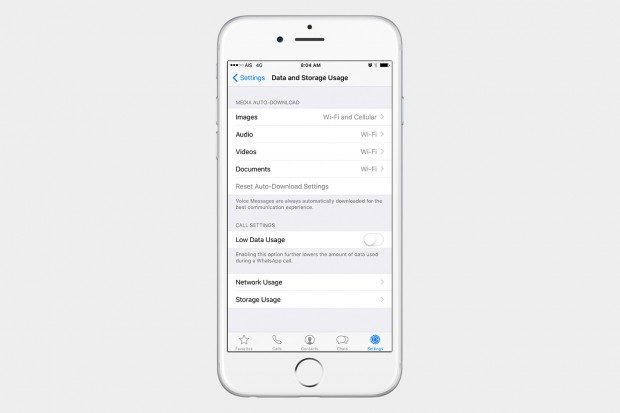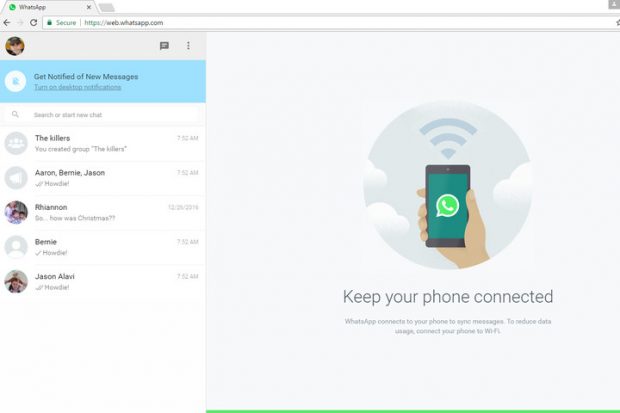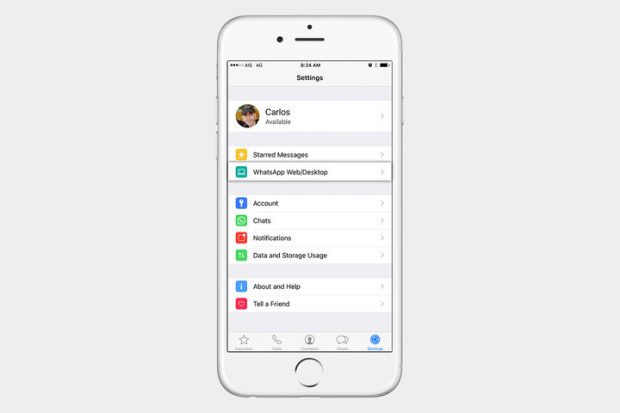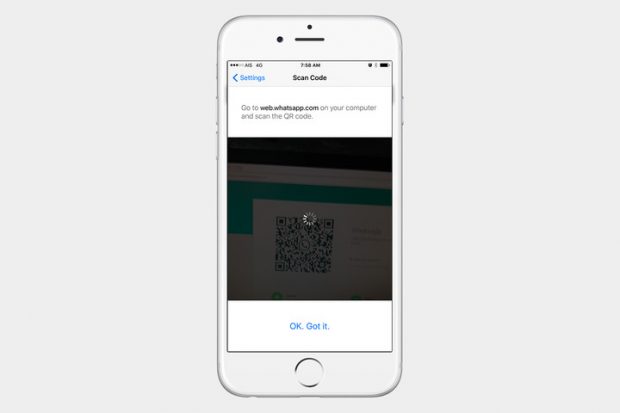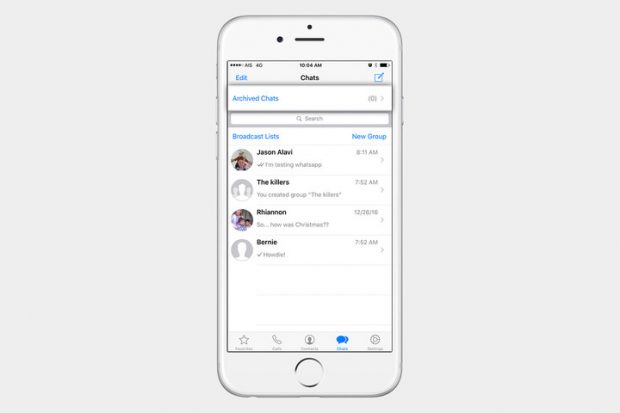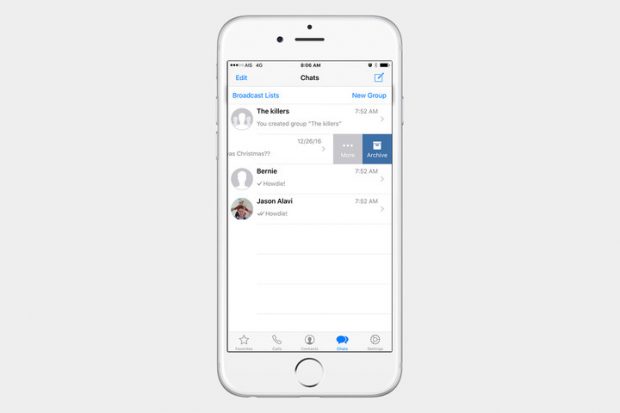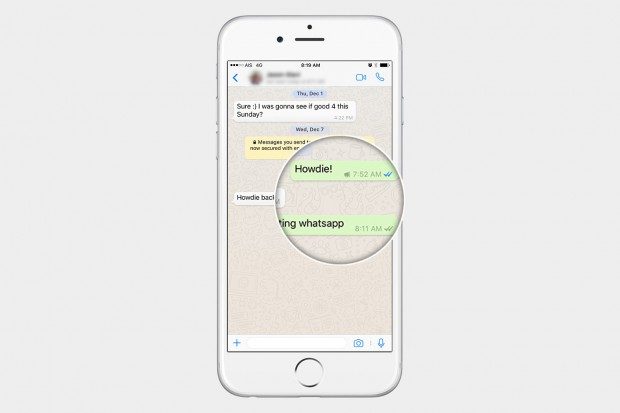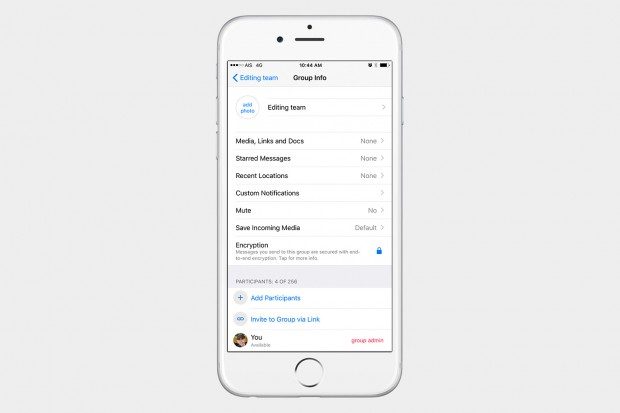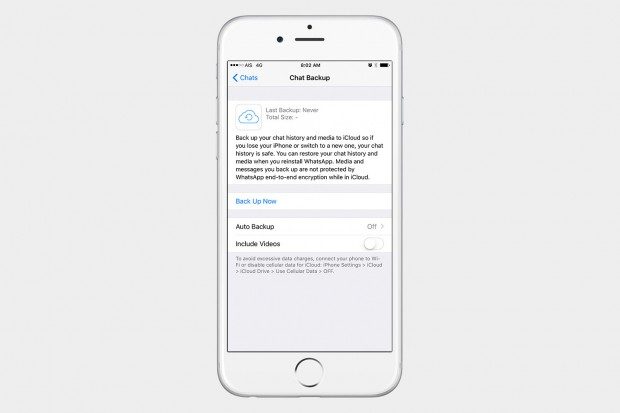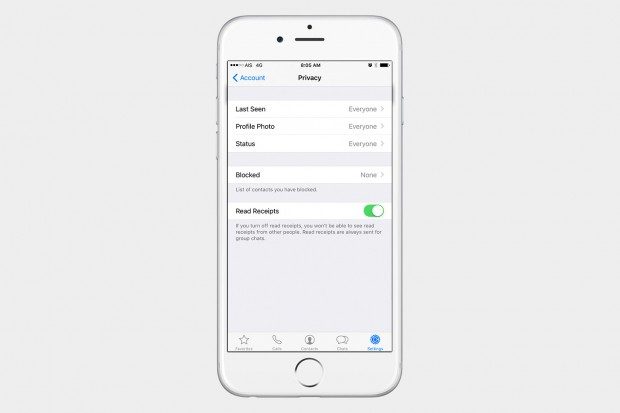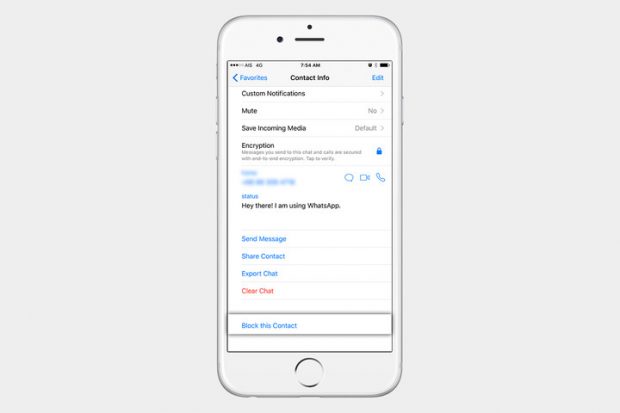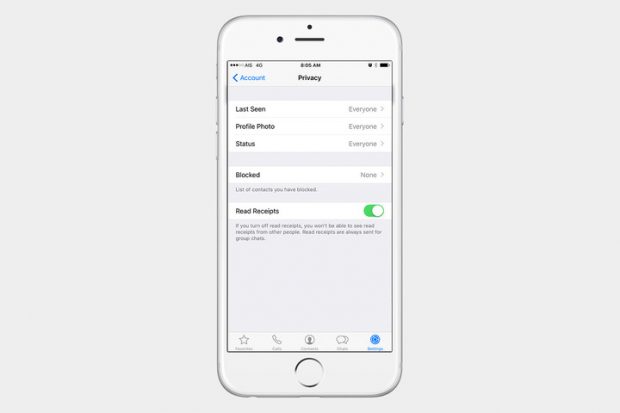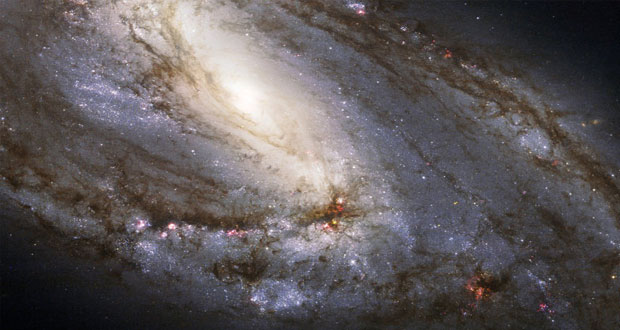پیام رسان واتس اپ WhatsApp یکی از پرکاربردترین اپلیکیشن های چت در جهان است و این نرم افزار نیز همانند سایر نرم افزارهای پیام رسان دارای ترفند هایی است که ، کاربران را قادر میسازد تا به دیگران پیام ارسال کرده و بدون پرداخت هیچگونه هزینهای ، تماسهای صوتی و تصویری حرفه ای را با یکدیگر برقرار نمایند . بنابراین این اپلیکیشن محبوب ، قابلیتهای فراوانی دارد، اما برخی از این قابلیتها به همین راحتی خود را آشکار نمیکنند. در ادامه با میهن پست همراه شوید.
ترفندهای واتس اپ موضوعی است که امروز در این مطلب شما را با آن ها آشنا خواهید کرد. این ویژگیهای مخفی ، از ستارهدار کردن پیامها تا مخفی کردن استاتوس ، همگی یک هدف را دنبال میکنند و البته در صورت فراگیری آن ها حتما شما را به یک کاربر حرفهای واتس اپ بدل خواهند کرد.
کاهش مصرف اینترنت در واتس اپ : اگر احساس میکنید واتس اپ شما بخش زیادی از حجم اینترنت را به خود اختصاص داده، میتوانید با رفتن به قسمت Settings و انتخاب Data and Storage Usage، کنترل بیشتری روی آن داشته باشید. شما میتوانید انتخاب کنید که کدامیک از پیامهای چندرسانهای و حجیم شما به طور اتوماتیک دانلود شود و یا انتخاب کنید که این دانلودها با استفاده از شبکه وای فای انجام شود یا اینترنت گوشی، و یا اصلا دانلود اتوماتیک صورت نگیرد. اگر واتس اپ اپلیکیشن پیشفرض برقراری تماس در گوشی شماست، برای کاهش حجم دیتای مصرفی میتوانید گزینه Low Data Usage را فعال کنید. شما همچنین میتوانید میزان مصرف دیتا و فضای استفادهشده را رصد کرده و مخاطبینی که بیشترین حجم اطلاعات را با شما رد و بدل کردهاند شناسایی کنید.
مقایسه چت گروهی با Broadcasts : در تب چت و در بالای لیست چت ها، دو گزینه گروه جدید و لیست انتشار جدید (New Groups و Broadcasts) را مشاهده میکنید. شما میتوانید با استفاده از لیست انتشار جدید پیامی را بهطور همزمان به چند نفر از مخاطبین خود ارسال کنید. اما گزینه گروه جدید برای ایجاد یک گروه و چت کردن همزمان با چند نفر مناسب است. در واقع، تفاوت گروه با Broadcast این است که در Broadcast شما یک پیام را همزمان به چند نفر ارسال میکنید اما در گروه، چند نفر را دور هم جمع کرده و همه میتوانند با همدیگر به تبادل پیام بپردازند.
ستاره دار کردن یک پیام : یکی دیگر از ترفندهای کاربردی واتس اپ ستاره دار کردن پیام هاست که برای جمعآوری پیامهای دلخواه شما در یک مکان کاربرد دارد. برای انجام این کار، پیام مورد نظر را لمس کرده و نگه دارید و در گزینههای مشاهده شده، روی ستاره ضربه بزنید. برای دسترسی به پیام های ستاره دار، به تبSetting و گزینه Starred Messages بروید. اگر میخواهید ستاره یک پیام را حذف کنید، مجددا روند بالا را طی کرده و روی ستاره ضربه بزنید.
استفاده از واتس اپ در وب و دسکتاپ : اپلیکیشن واتس اپ در وب و دسکتاپ نیز قابل استفاده است و همان چیزی که در موبایل میبینید را روی دسکتاپ نیز منتشر میکند. این ویژگی یکی از ترفندهای کاربری واتس اپ است و برای دسترسی به آن پس از رفتن به قسمت تنظیمات اپلیکیشن در گوشی موبایل (Settings)، گزینهWhatsApp Web/Desktop را بزنید. در این مرحله، اپلیکیشن از دوربین تلفن همراه برای اسکن کد QR استفاده خواهد کرد. دوربین را به سمت مانیتور کامپیوتر خود بگیرید، کد را اسکن کنید و به نرم افزار دسترسی لازم به حساب کاربری خود را بدهید. شما میتوانید با استفاده از نسخه وب و یا دانلود آن، از طریق دسکتاپ به واتس اپ دسترسی داشته باشید.
بایگانی پیام ها و مشاهده آن ها در زمانی دیگر : اگر از آن دست کاربرانی هستید که پیامهایی با موضوعات مختلف را دریافت میکنید، همیشه میتوانید مهمترینها را بایگانی (Archive) کرده تا بعدا دسترسی آسانتری به آنها داشته باشید. برای انجام این کار، پیام مورد نظر را به سمت چپ بکشید (در نسخه اندروید دست خود را روی پیام یا چت گذاشته و نگهدارید) و گزینه Archive را انتخاب کنید. برای دیدن پیام های بایگانی شده، پنجره پیامها را به سمت پایین بکشید. پس از این کار، گزینه Archived Chats را در بالای نوار جستجو مشاهده خواهید کرد.
چگونه بفهمیم پیام ما خوانده شده است؟ اطلاع از خوانده شدن پیام از آن ترفندهای کاربردی واتس اپ است که در بین کاربران محبوبیت بالایی نیز دارد. هنگامی که در حال گفتگو (چت) با دوستتان هستید، علامت تیک در کنار پیام شما مشاهده میشود. یک علامت تیک خاکستری یعنی این که پیام شما ارسال شده است و دو علامت تیک خاکستری یعنی پیام شما ارسال و به مخاطب رسیده است. اگر دو علامت تیک آبیرنگ دیدید یعنی پیام شما توسط مخاطب دیده و خوانده شده است.
مدیریت گروه : اگر در یک گروه عضو هستید و میخواهید به گزینههای بیشتری دسترسی داشته باشید، کافی است نام آن را لمس کنید. پس از این کار، قادر خواهید بود اطلاعات گروه را مشاهده کرده و کنترل بیشتری روی آن داشته باشید. در اینجا میتوانید لینکهای فردی، رسانهها (عکس، فیلم، ویدیو) و اسناد منتشرشده در گروه را ببینید. همچنین میتوانید پیامهای ستارهدار را نیز مشاهده، صدای اعلانهای گروه را تا یک سال قطع و امکان ذخیره خودکار پیامهای چندرسانهای را مدیریت کنید. اگر میخواهید شخص جدیدی را به گروه بیاورید و یا لینک گروه را برای شخصی خاص ارسال کنید، این امکان را نیز در همین صفحه خواهید داشت.
پشتیبان گیری از پیام ها در واتس اپ : برای بکاپ گرفتن از پیام ها، ابتدا به مسیر زیر بروید: Settings > Chats > Chat Backups در اینجا میتوانید گزینه پشتیبان گیری اتوماتیک (Auto Backup) را فعال کنید تا امکان بکاپ گرفتن به صورت روزانه، هفتگی و یا ماهیانه از پیامهایتان را داشته باشید. اپلیکیشن این اطلاعات را روی آی کلود (iCloud) یا گوگل درایو (Google Drive) ذخیره میکند و بدین ترتیب، میتوانید به راحتی و در هر زمان که خواستید، پیامهایتان را مجددا به واتس اپ جدید منتقل کنید. البته در نظر داشته باشید، این بکاپ از الگوریتم رمزنگاری واتس اپ استفاده نخواهد کرد.
مخفی کردن قابلیت Last Seen، تصویر پروفایل و استاتوس : مخفی شدن یکی از محبوبترین ترفندهای کاربردی واتس اپ است. اگر میخواهید کمی مخفیتر باشید و رد پای شما کمتر دیده شود، میتوانید این کار را با پنهان کردن آخرین زمان بازدید، تصویر پروفایل و استاتوس (وضعیت) خود انجام دهید. برای دسترسی به این گزینهها، از قسمت تنظیمات اپلیکیشن، حساب کاربری (Account) را انتخاب کرده و گزینه حریم خصوصی (Privacy) را لمس کنید. در اینجا میتوانید انتخاب کنید که همه کاربران (everyone)، مخاطبین شما (your contacts) و یا هیچکس (nobody) قابلیت مشاهده اطلاعات ذکرشده را داشته باشند.
بلاک کردن مخاطب در واتس اپ : بلاک کردن (مسدود کردن) یک کاربر یکی از ترفندهای کاربردی واتس اپ است و اتفاقا کار بسیار راحتی نیز هست. برای انجام این کار، در بالای صفحه چت، روی نام کاربری که میخواهید بلاک کنید ضربه بزنید تا به صفحه اطلاعات مخاطب (Contact Info) وارد شوید. در پایین همین صفحه، گزینهBlock This Contact را لمس کنید.
شما همچنین میتوانید با رفتن به مسیر Setting، قسمت Account و پس از ورود به Privacy، گزینه Blockedd را انتخاب و از آنجا مخاطب دلخواه را جهت بلاک کردن وارد کنید.